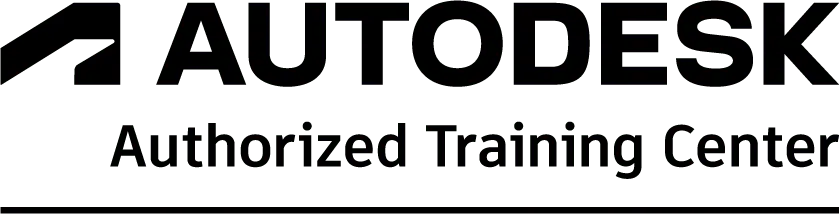MÁSTER BIM DE REVIT ONLINE
No más miedo a Revit. Domínalo de una vez.
Entrega proyectos (completos) sin dudar ni un segundo

Prueba el Máster Bim de Revit y saca tus propias conclusiones.
Te [REGALO] el primer bloque.
⏬⏬⏬ SUSCRÍBETE AHORA
⏬⏬⏬ SUSCRÍBETE AHORA
Pasa de 'no puedo con Revit' a 'Revit dominado' en 5 meses.
Lo que otros máster prometen, aquí lo logras en serio.
Pasa de 'no puedo con Revit' a 'Revit dominado' en 5 meses.
Lo que otros máster prometen, aquí lo logras en serio.
Los resultados hablan por sí solos...
"Se explican conceptos del programa que en ningún sitio vas a encontrar.
De repente das con la clave de porqué el programa hace lo que hace
y tú te conviertes en el que domina al programa.
Esa sensación solo la he conseguido después de hacer el Máster de Revit de Bimmax.
No puedo decir mas que gracias, y ojalá la gente descubra esta maravilla."
Javier López
"Gonzalo escudriña todas las ordenes explicándolas de manera magistral y clara.
La pasión que le imprime hace que te enganches al curso desde el minuto 1.
Con ejemplos que te encuentras en el día a día hace que los problemas cuando te pones a trabajar se minimicen."
Jordi Torrente
"Gonzalo tiene la capacidad de explicar todas las herramientas que ofrece el programa con simpleza y claridad, de forma que podemos saber el porque de muchas cosas que en otros cursos aparecen sin mas. Gracias a los videos de BIMMAX, a los cuales recurro constantemente para recordar conceptos, he podido orientar el trabajo de mi estudio al uso 100% de REVIT"
Fernando Ruiz

MÁSTER BIM DE REVIT ONLINE
MI PARTE DEL TRATO ES ESTA:
Que domines Revit hasta el mínimo detalle para que puedas entregar cualquier proyecto Básico o de Ejecución de arquitectura con precisión, total autonomía y en el menor tiempo posible.
Y que logres replicar (y mejorar) el estilo exacto de los planos que presentas en Autocad, sin perder calidad ni control.
–
Esto es lo que hago:
Transformar a gente como tú en auténticos expertos en Revit.
No un usuario más, sino un profesional que lo domina como pocos.
Voy a llevarte a un nivel en el que ni tú creías poder estar.
Un Máster de Revit enfocado en lo que de verdad importa:
domina las 5 ÁEAS CLAVE que te dan un control absoluto
sobre cualquier proyecto BIM, de principio a fin.
1. MODELADOR EXPERTO
Serás capaz de modelar, a nivel profesional, cualquier tipo de proyecto (también su parte constructiva) con criterio, máxima precisión y a una velocidad que marca la diferencia.
2. MAQUETADOR DE PLANOS
Serás quien manda en el grafismo en Revit, para maquetar cualquier plano con calidad y replicar el estilo exacto de tus entregas en Autocad.
3. DISEÑADOR DE FAMILIAS PARAMÉTRICAS
Dominarás la creación de familias en Revit, incluso las más avanzadas y personalizadas, sin depender de nadie.
4. EXTRACCIÓN DE MEDICIONES
Extrae datos y mediciones al instante, de forma automática y precisa, gracias a un uso inteligente del potencial de las tablas de Revit.
5. COLABORACIÓN Y COORDINACIÓN
Domina los flujos de trabajo colaborativos y coordínate con otros profesionales integrando todas las disciplinas en un proyecto único y sin errores.
Si quieres estar entre los mejores,
necesitas trabajar como ellos:
1# _ Terminarás tus proyectos en menos tiempo.
Di adiós a las interminables revisiones manuales de planos y mediciones.
Trabajarás con más precisión y menos correcciones.
2# _ Podrás asumir más proyectos al año:
Reutiliza configuraciones y objetos entre proyectos, para acortar plazos y multiplicar tu productividad.
3# _ Elimina imprevistos y sobrecostes:
Detecta y corrige errores antes de llegar a obra. Evita retrasos, discusiones y pérdidas económicas.
4# _ Refuerzas tu imagen profesional:
Presenta proyectos en 3D de forma clara, impactante y profesional.
Impresionarás a tus clientes y harás que confíen más en ti.
¿QUIERES PROBAR SIN COMPROMISO EL MÁSTER BIM DE BIMMAX?
Lo tienes muy fácil porque puedes acceder [GRATIS] al primer bloque del Máster de Revit.
Suscríbete y te enseño en menos de 1 semana a iniciar a la perfección una vivienda unifamiliar en Revit.
⏬⏬⏬ SUSCRÍBETE AHORA
⏬⏬⏬ SUSCRÍBETE AHORA
LA DIFERENCIA ENTRE UN MÁSTER BIM
QUE TE ENSEÑA A SABER USAR REVIT
Y EL QUE TE HACE CAPAZ DE DOMINAR REVIT
¡Ojo!
Estos beneficios no los vas a conseguir usando Revit.
Los consigues dominando Revit. No es lo mismo.
Y para dominar Revit de verdad, has de tener claro que el conocimiento teórico es tan importante como tu capacidad para aplicarlo de forma práctica.
De nada sirven los conocimientos adquiridos en un curso si luego titubeas y tiemblas como un flan ante un proyecto en la vida real.
Hay una diferencia abismal entre:
1. Sólo ser capaz de poner en práctica ciertas soluciones arquitectónicas o un tipo muy concreto de planos si se parecen mucho a los ejemplos que has aprendido en clase.
2. Tener la capacidad de desarrollar en Revit la totalidad de una entrega independientemente del tipo de proyecto que tenga entre manos.
Aquí está el quiz de la cuestión.
Y el que te quedes en una situación o en otra, depende en gran medida del enfoque y de la forma en que te enseñen a manejar Revit.
Por eso, es tan importante la formación que eliges.
Porque tiene una consecuencia directa en tu capacidad para desenvolverte con el programa y en tu rendimiento en el trabajo.
Y aunque te resulte difícil de creer va a marcar la diferencia entre dar el salto definitivo al BIM o darte por vencido antes porque eres incapaz de conseguirlo.
Y ahora…
Quiero que veas cómo es mi metodología de formación, sus puntos fuertes y las ventajas que tiene respecto a otras formaciones.
UN MÁSTER BIM DISEÑADO PARA QUE TERMINES TUS PROYECTOS HASTA 5 VECES ANTES
ENTREGÁNDOLOS CON UN 98% DE PRECISIÓN

ARQUITECTO ESPECIALIZADO
EN LA DOCENCIA DE REVIT
Dicen de mí que soy uno de los docentes de Revit que más facilita su manejo de manera profesional.
Para que en el menor tiempo posible, seas capaz de incorporarlo a tu flujo de trabajo diario y utilizarlo como lo hacen en los grandes estudios BIM.

EXPLICACIONES CERTERAS,
MUY CLARAS Y PRECISAS
Recibo comentarios casi a diario que coinciden todos en resaltar la claridad, el orden y la simpleza con la que explico.
Vas a entender a la perfección el funcionamiento entero del programa y vas a ser capaz de ponerlo en práctica a la primera y sin problemas. Sea cual sea el proyecto al que te enfrentes.

CONTROL TOTAL
DE CADA HERRAMIENTA
Voy a "diseccionar" de manera minuciosa cada herramienta y profundizaré en conceptos del programa que no vas a encontrar en ningún otro curso.
Para que tú te conviertas en el que domina Revit y no sea Revit el que te domine a ti.
"¡INMEJORABLE! Su curso de REVIT es una maravilla, con explicaciones sencillas y un profundísimo conocimiento del programa.
Gonzalo consigue que tras ver sus clases, los alumnos modelemos proyectos reales sin haber manejado antes la tecnología Bim. Recomendable al 100%."
Ana Capote
"Curso 100% recomendable, aún cuando el nivel de formación en tecnología BIM
sea básico o nulo (como en mi caso).
Gonzalo explica minuciosamente cada epígrafe del amplio temario dando ejemplos prácticos con problemáticas totalmente reales, lo que conlleva a un aumento de conocimientos en un tiempo récord."
Simón Oliver
"Una formación en profundidad y a medida.
Con unas explicaciones muy detalladas de cada tema.
Habiendo realizado varias formaciones anteriores, sin duda, esta hubiera sido la primera que escogería porque es la que mas me ha aportado y completado mi formación."
Saúl González

DOMINA REVIT EN MUCHO MENOS TIEMPO
QUE EN OTRAS FORMACIONES
Clases ultra sintetizadas muy directas que van al grano. Cero improvisación y eliminación de tiempos de tránsito y contenido `paja´.
Ahorra decenas de horas perdidas en contenidos que nada aportan y capacítate en mucho menos tiempo que con cualquier otra formación.

CONSULTOR DE REVIT
ILIMITADO
Y "CASI" EN TU DESPACHO
Genero muy pocas dudas, pero aún así, vas a poder acudir a mí tantas veces como necesites y respondo en menos de 24 horas.
Contacto directo conmigo.
Ayuda personalizada para resolver tus problemas con los ejercicios de clase o desarrollando cualquier proyecto del estudio.
"Gonzalo tiene la capacidad de explicar todas las herramientas que ofrece el programa con simpleza y claridad, de forma que podemos saber el porque de muchas cosas que en otros cursos aparecen sin mas. Gracias a los videos de BIMMAX, a los cuales recurro constantemente para recordar conceptos, he podido orientar el trabajo de mi estudio al uso 100% de REVIT"
Fernando Ruiz
"Recomendable 100%. La calidad del contenido y la claridad con la que explica todo es inmejorable, no he tenido una sola duda a lo largo del curso.
Clases muy dinámicas y amenas gracias a la explicación con ejemplos prácticos que te ayudan a entender todo a la perfección. Además de todos los recursos que te ofrece, los resúmenes del contenido, la plantilla y el muestrario de familias."
Cristina Braza
"Actualmente estoy realizando el Máster de Revit Arquitectura Online
y estoy enormemente satisfecho porque nunca antes había realizado un curso igual.
La claridad con la que Gonzalo explica cada uno de los muchos
detalles del programa hace que se pueda entender perfectamente
con ejemplos y aclaraciones sencillas.
En cada uno de los videos hay muchísima información
perfectamente estructurada y enlazada."
Miguel Ángel Alonso
ACCEDE AL MÁSTER BIM GRATIS Y PRUÉBALO
Lo tienes muy fácil porque puedes acceder [GRATIS] al primer bloque del Máster de Revit.
Suscríbete y te enseño en menos de 1 semana a iniciar a la perfección una vivienda unifamiliar en Revit.
⏬⏬⏬ SUSCRÍBETE AHORA
⏬⏬⏬ SUSCRÍBETE AHORA
Y aún no has visto lo mejor...
Los 6 Aceleradores EXTRA (incluidos en el MÁSTER),
que te colocan muy por delante del resto
y marcan la diferencia entre avanzar y volar.
EXTRA 1:
ARSENAL CONSTRUCTIVO
Un archivo con más de 700 familias de Revit (muros, puertas, ventanas, mobiliario, sanitarios, barandillas, etiquetas, tablas, etc.), todas editadas, revisadas y organizadas por categorías para que copies y pegues en tus proyectos en segundos.
¿Por qué es clave?
Porque los objetos que trae Revit por defecto son insuficientes, y los que encuentras en internet son un caos: distintos idiomas, niveles de detalle, nomenclaturas y parámetros que ralentizan tu trabajo y generan proyectos “Frankenstein”.
Con el Arsenal Constructivo tendrás más de 700 familias homogéneas en geometría, grafismo y parámetros, listas para usar desde el primer día, ahorrándote meses de trabajo y permitiéndote avanzar en Revit lo más rápido posible.
EXTRA 2:
PLANTILLA MAESTRA
Cuando abres un proyecto nuevo en Revit, empiezas casi desde cero: sin materiales, sin estilos de línea, sin grosores, sin plantillas de grafismo ni tablas de mediciones. Todo vacío. Y eso significa semanas preparando configuraciones antes de poder avanzar de verdad.
El resultado: sensación de lentitud, frustración y, en muchos casos, volver a AutoCAD cuando la entrega aprieta.
Con mi Plantilla Maestra tendrás desde el minuto uno decenas de configuraciones listas: materiales, estilos, grosores, plantillas y tablas ya preparadas. Así arrancas un proyecto con todo hecho y sientes que avanzas en Revit a máxima velocidad.
EXTRA 3:
PROYECTO `FARO´
Un archivo de Revit con una vivienda unifamiliar completa que te servirá como guía práctica en cualquier momento de duda. Podrás ver con claridad cómo se resuelve cada parte de un proyecto real.
Y, además, copiar y pegar directamente lo que necesites en tus propios trabajos, sin perder tiempo ni complicarte.
EXTRA 4:
CERTIFICADO OFICIAL + RECOMENDACIÓN PERSONAL A ESTUDIOS
Bimmax es ATC (Authorized Training Center), y al finalizar tu formación recibirás un Certificado Oficial de Autodesk.
Un documento reconocido por la gran mayoría de estudios y cada vez más solicitado en procesos de selección.
Y además…
Si demuestras un alto dominio de Revit, podrás elegir 5 estudios en los que te gustaría trabajar.
Y yo mismo me encargaré personalmente de escribirles para recomendarte.
Y eso, te lo garantizo, abre muchas (y muy buenas) puertas.
EXTRA 5:
EL «SÚPER-ÍNDICE»
Un BUSCADOR DINÁMICO (como el de Youtube), que te lleva en segundos al minuto exacto donde explico la herramienta que necesitas.
Con una formación SIN Súper-Índice, solo tienes el título de la clase y pierdes tiempo buscando.
Sin embargo...
Con una formación CON Súper-Índice, filtras lo que buscas, y en segundos:
– Te aparecen TODAS las clases donde hablo de esa herramienta.
– Un resumen claro de lo que se explica.
– Y un enlace directo al minuto exacto donde empiezo la explicación.
En menos de 30 segundos estás viendo justo lo que te resuelve tu problema. A día de hoy, ninguna otra academia lo ofrece de esta forma.
EXTRA 6:
ACOMPAÑAMIENTO REAL, PERSONALIZADO Y SIN LÍMITES
Muchos estudios fracasan en la transición de Autocad a Revit porque nadie les acompaña en el barro.
Porque cuando se atascan… no tienen a quién recurrir.
Mis alumnos sí.
Tienen un consultor personal de Revit a su lado. Yo.
Me tienen ahí para lo que necesiten, resolviendo dudas reales sobre proyectos reales.
He acompañado en la transición de Autocad a Revit a muchos estudios de arquitectura.
Esa experiencia me permite anticiparme en las clases, a los errores más comunes y darte las soluciones antes de que te frustres.
¿Resultado?
Tú no los sufrirás.
Tu transición será fluida y sin interrupciones innecesarias.
—
En mi formación, esta consultoría está incluida. Y es ilimitada.
Me preguntes 5 o 5.000 veces.
No se trata solo de responder dudas de clase.
Lo realmente valioso, es que te voy a acompañar mientras desarrollas todas las fases de tus proyectos reales.
Y en cuanto te atasques con algo, sea lo que sea, te ayudo en menos de 24/48h.
Resuelvo tus dudas de Revit trabajando directamente en tu proyecto y te grabo un vídeo personalizado solo para ti.
—
✅ Ejemplos reales
Aquí tienes algunos de los proyectos que mis alumnos han desarrollado con Revit:
– 492 viviendas VPPL del Plan VIVE en Getafe
– Escuela infantil en Ávila
– Institución educativa en Yacopi (Colombia)
– Centro cívico deportivo en Alicante
– Centro de cultura popular en Terrassa
– Remodelación del mausoleo del General Prim (Reus)
– Centro cívico en Leganés
– Torre de viviendas en Murcia
– Bloque de 6 viviendas en Villanueva de la Cañada
– 14 viviendas en Villagonzalo
– Vivienda unifamiliar en Roquetas de Mar
– Vivienda unifamiliar en Ibiza
– …y un largo etcétera
Muchos lo han conseguido solo con las clases.
Otros, aprovechando también la consultoría ilimitada.
¿Sabes cuánto costaría tener un consultor personal en Revit siempre disponible?
¿De verdad piensas que a tu estudio le falta algo más para implantar Revit de una vez por todas?
Solo este servicio, ya vale más que el máster entero.
Y puede marcar la diferencia entre lograr el salto definitivo
de Autocad a Revit...
o darte por vencido antes de tiempo.
Si quieres hacerlo rápido, bien y sin tirar el dinero, la oportunidad la tienes delante.
ACCEDE AL MÁSTER BIM GRATIS Y PRUÉBALO
Lo tienes muy fácil porque puedes acceder [GRATIS] al primer bloque del Máster de Revit.
Suscríbete y descubre el primer BONUS que te está esperando.
⏬⏬⏬ SUSCRÍBETE AHORA
⏬⏬⏬ SUSCRÍBETE AHORA
Ya sabes lo que incluye.
Ahora míralo como un todo.
Aquí va el resumen definitivo para que veas, de un vistazo, por qué esta formación es todo lo que necesitas para dominar Revit de verdad.
✅ ONLINE - TÚ DECIDES EL RITMO
✅ 170 HORAS (80H DE CLASES EN VÍDEO + 90H DE PRÁCTICAS TUTORIZADAS)
✅ 168 CLASES EN VÍDEO. TEMARIO SIEMPRE AMPLIÁNDOSE
✅ EJERCICIOS DE LAS CLASES INCLUIDOS
✅ ACCESO A LAS CLASES DURANTE 24 MESES (RENOVABLE POR AÑOS SI LO DESEAS)
✅ CONSULTORÍA Y RESOLUCIÓN DE DUDAS ILIMITADAS (EN MENOS DE 24/48 HORAS)
✅ TODAS LAS CLASES CON EL BUSCADOR «SÚPER-ÍNDICE» INCORPORADO
✅ 27 RESÚMENES GRÁFICOS EN PDF CON LOS CONCEPTOS ESENCIALES
-
✅ ARSENAL CONSTRUCTIVO CON MÁS DE 700 FAMILIAS DE REVIT
✅ PLANTILLA MAESTRA DE TRABAJO
✅ PROYECTO FARO DE VIVIENDA UNIFAMILIAR EN REVIT
-
✅ BOLSA DE TRABAJO
✅ CERTIFICADO OFICIAL DE AUTODESK
✅ ONLINE - TÚ DECIDES EL RITMO
✅ 170 HORAS (80H DE CLASES EN VÍDEO + 90H DE PRÁCTICAS TUTORIZADAS)
✅ 168 CLASES EN VÍDEO. TEMARIO SIEMPRE AMPLIÁNDOSE
✅ EJERCICIOS DE LAS CLASES INCLUIDOS
✅ ACCESO A LAS CLASES DURANTE 24 MESES (RENOVABLE POR AÑOS SI LO DESEAS)
✅ CONSULTORÍA Y RESOLUCIÓN DE DUDAS ILIMITADAS (EN MENOS DE 24/48 HORAS)
✅ TODAS LAS CLASES CON EL BUSCADOR «SÚPER-ÍNDICE» INCORPORADO
✅ 27 RESÚMENES GRÁFICOS EN PDF CON LOS CONCEPTOS ESENCIALES
-
✅ ARSENAL CONSTRUCTIVO CON MÁS DE 700 FAMILIAS DE REVIT
✅ PLANTILLA MAESTRA DE TRABAJO
✅ PROYECTO FARO DE VIVIENDA UNIFAMILIAR EN REVIT
-
✅ BOLSA DE TRABAJO
✅ CERTIFICADO OFICIAL DE AUTODESK
Y si quieres saber exactamente qué vas a aprender paso a paso…
Este es el temario completo del Máster BIM de Revit, ordenado con la lógica de un proyecto real.
(Haz clic en cada bloque para ver su contenido)
INTERFAZ DEL PROGRAMA
- Introducción a los programas BIM. Limitaciones que tienen los programas CAD y diferencias con otros programas 3D. Trabajo entre disciplinas.
- Ventana de presentación. Diferencias entre Proyectos y Familias. Ruta de librerías. Muestrario de familias. Plantillas de arranque.
- Barra de teclas de acceso rápido. Cinta de opciones y configuración del archivo de teclas de acceso rápido.
- El Navegador de proyectos. Organización y funcionamiento. Pasar de una vista a otra.
- Diferentes formas de visualizar las vistas abiertas en un proyecto. Cerrar ventanas ocultas.
- Vistas de planta. Iconos de alzado. Crear nuevos alzados. Cubo de Vistas en las vistas 3D. Orbitar y panear.
- Niveles de un proyecto. Utilidades. Tipos de vista.
- Copiar niveles y crear vista de planta asociadas. Herramienta: Plano de planta.
- Niveles. Modificar las alturas de un conjunto de niveles de manera rápida.
- Barra de propiedades.
- Barra de controles de vista y barra de estado. Escala, nivel de detalle y estilos visuales. Opciones de selección.
- Configuración de las unidades del proyecto.
- Orientaciones del proyecto. Girar el norte real.
···
MATERIALES
- Materiales que Revit tiene en su plantilla de trabajo.
- Crear nuevos materiales. Identificar su clase y configuración de gráficos en vista y su aspecto de render desde la biblioteca de aspectos.
- Relación que hay entre las pestañas de configuración de los materiales con el estilo visual de las vistas.
- Diferencias entre patrones de diseño y de modelo.
- Nuevas texturas. Propiedades de aspecto de render personalizados. Utilidades del programa Pixplant.
- Alinear patrón de sombreado de modelo a la imagen elegida para darle el aspecto de render.
- Herramienta Dividir cara y Pintura para aplicar materiales distintos en un mismo elemento.
- Patrones de sombreado personalizados. Usar patrones existentes o configurarlos desde cero. Adaptar su escala para tener otros tamaños.
···
MUROS, SUELOS Y CUBIERTAS
- Empezar un proyecto ayudándonos de un archivo de Autocad. Diferencias entre Importar Cad y Vincular Cad.
- Diferencias entre Familias, Tipologías y Ejemplares.
- Construcción de muros. Tipos y altura con niveles. Formas de dibujarlo. Línea de ubicación. Utilización de los desfases de base y superior.
- Concepto de núcleo en Muros.
- Construcción de suelos. Tipos y nivel de colocación. Formas y condiciones necesarias para dibujarlos.
- Dibujo de suelos y cubiertas mediante selección de muros. Extender en muro (al núcleo). Volteo de aristas.
- Modificación de contornos de suelo en planta con el acceso directo: Editar contorno.
- Alternativas en el modelado de suelos en proyectos básicos.
- Modificación de contornos verticales de muros con el acceso directo: Editar perfil. Recortar/Extender a esquina.
- La utilidad del parámetro: Función de los muros.
- Errores comunes en los muros: El muro está ligeramente fuera del eje.
- Uniones de geometría para limpiar intersecciones entre muros y suelos. Interacción de capas constructivas.
- Uso de las cotas temporales para la recolocación y cambio de longitud de objetos. Medir a caras de objetos.
- Caja de sección que tiene la vista 3D. Secciones axonométricas. Cuadro de selección.
- Vistas desplegadas. Guardar encuadres y bloquear vistas. Vistas desplazadas.
- Diferentes formas de ocultar y aislar objetos.
- Rangos de vista. Nivel de corte y profundidad de vista. Profundidad para las particularidades de grafismo. Subyacente.
- Construcción de cubiertas. Tipos y nivel de colocación. Diferencias con suelos. Cubiertas por extrusión.
- Suelos y cubiertas inclinadas. Modos de construcción. Unir/Separar cubiertas. Buhardillas. Suelos inclinados peculiares.
- Modificar sub-elementos de suelos y cubiertas. Crear puntos y aristas nuevas. Grosores variables.
- Permitir o no permitir la unión entre muros. Uniones distintas entre muros: tope, bisel y cuadrar.
- Metodologías de trabajo para construir muros, suelos y cubiertas.
- Telares y Barridos en muros. Elementos sueltos o adosados a tipologías de muros.
···
PUERTAS Y VENTANAS. CARGAR FAMILIAS EXTERNAS.
- Puertas y ventanas como elementos dependientes de muro. Posibles colocaciones. Etiquetas. Nuevos tipos.
- Copiar elementos de una vista a otra. Pegados especiales.
- Distintas formas de cargar familias externas desde las librerías.
- Diferencias entre parámetros de tipo y parámetros de ejemplar.
- Seleccionar todos los ejemplares en la vista o en el proyecto. Igualar propiedades de tipo.
- Opciones de copiado: restringir y separar.
- Puertas en posiciones especiales (en el interior y abriendo hacia el exterior).
- Diferentes maneras de colocar ventanas en esquina.
- Ventanas con anchura y altura por ejemplar.
- Familias de componente de puertas con hueco inferior incluido.
···
MUROS CORTINA: REJILLAS, PANELES Y MONTANTES. PERFILES DE MONTANTES
- Montantes de muro cortina. Tener el perfil adecuado antes de crear un nuevo montante de muro cortina.
- Creación de familias de componente en 2D. Perfiles nuevos. Elección de la plantilla adecuada.
- Uso del perfil. Elección de uso: Genérico para disponer de ese perfil en todas las herramientas.
- Paneles de muro cortina. Tipos. Panel vacio cuando sólo queremos tener la estructura de montantes.
- Tipos de muro cortina. Con despieces personalizados o estableciendo patrones de diseño.
- Líneas de rejilla. Colocación de montantes sobre rejillas. Uniones entre montantes.
- Parámetros de tipo de un muro cortina. Patrones de diseño verticales y horizontales. Romper el patrón de diseño en lugares puntuales.
- Montantes angulares para las esquinas.
- Puertas y ventanas especiales para colocarse en los muros cortina.
- Usos especiales de muros cortina: Estanterías y Barandilla de barrotes verticales.
- Fachada singular con Muros cortina + ventanas.
- Lamas con muros cortina. Diferencias entre construirlas con montantes o paneles.
- Puerta corredera con muro cortina.
- Uniones de muros cortina con cubiertas inclinadas.
···
ESCALERAS.
- Escaleras por Componente. Estudio de los diferentes tipos de escaleras que se pueden construir.
- Distintos parámetros de tipo que definen una escalera. Tipos de terminaciones.
- Construcción de una escalera por tramos o personalizando el dibujo de su contorno en planta.
- Encuentros de las escaleras con los forjados. Alternativas en el modelado.
- Escaleras de caracol. Escaleras compensadas.
- Escaleras multiplanta. Agujeros para construir huecos de escaleras que abarquen todas las plantas.
- Editar perfil de corte para arreglar uniones entre escaleras y forjados o muros.
···
MODELOS "IN SITU".
- Particularidades en un Modelo "in situ". Diferencias con las Familias de Componente.
- Herramientas de modelado libre: extrusión, fundido, barrido, revolución y fundido de barrido.
- Planos de trabajo obligatorios en cada una de las vistas. Definir planos nuevos. Mostrar planos. Visor.
- Posibilidad de modelar piezas vacías que pueden interactuar con muros, suelos y cubiertas.
- Caso práctico: Pasamanos rehundido en muros.
···
FAMILIAS DE COMPONENTE DE SEGUNDO ORDEN: MOBILIARIO y VEGETACIÓN
- Herramienta: Colocar un Componente para cualquier Familia de Componente no arquitectónica.
- Familias de Vegetación. Particularidades de un RPC. Familias de Mobiliario. Páginas de internet para descarga de objetos BIM.
···
BARANDILLAS Y RAMPAS
- Barandillas. Configuración de sus dos elementos: barandales y balaustres. Barandales superiores y pasamanos.
- Colocar barandillas en anfitriones. Arreglos manuales en barandillas con la herramienta Dividir Elemento.
- Uniones y conexión entre barandales. Singularidades de inclinación y altura segmento a segmento.
- Caso práctico: colocación de barandillas en escaleras de caracol y en su desembarco.
- Construcción de rampas. Parámetros de tipo: pendiente, longitud máxima de inclinación, material y forma.
···
MODELADO ESTRUCTURAL.
- Planos estructurales. Disciplinas y rangos de vista.
- Líneas de rejilla para establecer los ejes estructurales. Vinculación de elementos a rejillas.
- Cimentaciones aisladas y cimentaciones de muro. Losas.
- Diferencias entre vigas y pilares metálicos, de hormigón o de madera.
- Pilares arquitectónicos y estructurales. Modo peculiar de colocación. Pilares inclinados y estilos de corte inicial y final.
- Vigas por boceto o por línea de rejilla. Aplicar recortes a pilares y vigas de acero o madera. Uniones de viga. Vigas en planos verticales.
- Sistema de vigas. Automático o por boceto. Dirección de vigas. Diseños de repetición.
- Planos de corte en pilares y vigas definidos en las familias.
- Secciones desde alzado convertidas en plantas para trabajar en verdadera magnitud con las vigas inclinadas.
- Pórticos de vigas complejos con familias anidadas.
···
MODELADO CONCEPTUAL: CONCEPTO DE MASA
- Masas "in situ" o familia de componente de la categoría masa.
- Creación de formas sólidas o vacías a partir de la selección de líneas de dibujo y/o de referencia.
- Modificación de sub-elementos por medio de los gizmos de transformación. Ejes universales o locales.
- Herramientas de dibujo. Planos de trabajo. Dibujar sobre cara o sobre plano de referencia. Materiales y Pintura.
- Posibilidad de Editar Perfil y modificar la base y la tapa de cualquier pieza. Herramienta: Rayos X.
- Importancia de la dirección de construcción de las piezas. Añadir bordes y perfiles en el modelo.
- Disolver piezas para explotarlas en los perfiles que le han dado forma.
- Líneas de Referencia. Planos de trabajo disponibles en una línea de referencia. Uso en Barridos con recorridos singulares.
- Modelado por cara. Suelos de masa previos generados por los niveles.
- Encendidos temporales de la categoría masa.
- Despieces especiales por medio de patrones. Dividir superficies. Panel de muro cortina basado en patrón.
···
SUPERFICIES TOPOGRÁFICAS Y PLATAFORMAS. MOVIMIENTO DE TIERRAS.
- Superficies topográficas colocando puntos o seleccionando ejemplares de importación. Requisitos en el archivo de CAD.
- Posibilidad de crear un terreno utilizando un plugin que conecta Google Earth con Revit.
- Líneas de propiedad. Etiquetas de propiedad y de segmentos de segmentos de línea de propiedad.
- Área para cálculos de desbroces del terreno.
- Etiquetas de curvas de nivel. Configuración de emplazamiento para estructurar la visualización de las curvas de nivel. Material específico visible en sección.
- Movimientos de tierras. Trabajo por fases. Preparación de vistas con filtros de fase adecuados.
- Modelado de terreno original en la fase existente. Región nivelada para calcular desmontes y terraplenes. Peculiaridades de las sub-regiones.
- Plataformas de construcción. Elementos dependientes de terreno. Condiciones de construcción.
- Dividir superficie y sub-regiones dentro de un terreno.
- Señalar la línea superficial del terreno existente en la sección del proyecto con el terreno excavado definitivo.
···
CAPAS CONSTRUCTIVAS EN MUROS, SUELOS Y CUBIERTAS. SECCIONES CONSTRUCTIVAS. PIEZAS
- Creación de vistas de sección. Volteo y profundidad de vista. Secciones quebradas.
- Insertar capas constructivas en suelos, muros y cubiertas. Funciones de prioridad. Capas dentro y fuera del núcleo.
- Transferir Normas de Proyecto para pasar información entre proyectos y plantillas. Copiar familias de componente de un proyecto a otro.
- Seleccionar todos los elementos en vista o en proyecto.
- Cambios de línea de ubicación para voltear el orden de las capas de los muros si aparecen al contrario de lo que necesitamos.
- No permitir la unión de muros o alternar la unión entre ellos para arreglar intersecciones.
- Herramienta: Perfil de Corte para corregir contornos seccionados en 2D de cualquier familia de sistema y perfeccionar sus encuentros.
- Detalles finales en 2D. Líneas, regiones y componentes de detalle. Componentes de detalle repetidos.
- Criterios en el modelado de los elementos más importantes del proyecto para favorecer la precisión de las mediciones de los muros desde su propia categoría.
- Recursos gráficos en los materiales para facilitarnos las comprobaciones de tipos de muros modelados en el proyecto.
- Alternativas posibles en el modelado avanzado de los muros para disminuir el número de tipologías sin perder la precisión en las mediciones.
- Muestrario de tipologías de muros constructivos con sus materiales perfectamente configurados.
- Capas constructivas por alturas. Zócalos y cenefas. Dividir región y asignar capas.
- Crear piezas. Elementos que admiten piezas. Visibilidad de piezas por vista. Mostrar original, piezas o ambos.
- Dividir piezas mediante boceto o referencias de intersección. Excluir piezas. Fusionar piezas y restablecer forma.
- Edición de piezas divididas. Añadir y Eliminar piezas a las que afecten la división de piezas. Espacio y perfiles de división.
- Mostrar pinzamientos de forma para hacer modificaciones en el tamaño de las piezas. Cambiar el material a piezas.
- Aspectos a tener en cuenta cuando se modifican pinzamientos de forma para que las mediciones sean correctas.
- Uso de las piezas para mostrar las diferentes fases de obra del proyecto.
- Uso de piezas para construir fachadas prefabricadas.
- Obtener mediciones precisas de los materiales de los muros desde la categoría: Piezas.
···
NOTAS CLAVE Y CONEXIÓNES CON PROGRAMAS DE MEDICIONES.
- Notas clave y códigos de montaje. Parámetros singulares asociados con archivos de texto externos.
- Vinculación de los objetos del modelo con los programas de mediciones. Posibilidades. Presto y Arquímedes.
- Editar un archivo de notas clave con la ayuda de un generador de precios. Exportar desde una obra de presupuestos previa.
- Etiquetas de notas clave por elemento, por material y de usuario. Diferencias con las etiquetas convencionales.
- Etiquetas de notas clave como leyendas de las secciones constructivas. Leyendas de notas clave para hacer tablas de datos.
···
FAMILIAS PARAMÉTRICAS
- Archivos de plantilla de familia. Elección de la plantilla adecuada para la familia a construir. Plantillas basadas en objetos.
- Punto de inserción de los objetos modelados. Diseños con ejes de simetría.
- Herramienta: Tipos de familia. Construcción y tipos de parámetros. Parámetros compartidos. Tipo o ejemplar.
- Parámetros de Longitud. Planos de referencias y cotas. Vinculaciones. Restricción de equidistancias.
- Parámetro: Es referencia.
- Parámetros de Material y Visibilidad.
- Posibilidad de crear diferentes tipos de familia dentro de una misma.
- Fórmulas matemáticas sencillas para relacionar unos parámetros con otros. Fórmulas condicionales.
- Anidar familias dentro de otras y asociar sus parámetros. Parámetro de tipo de familia. La importancia de la elección de la categoría de familia de la pieza.
- Cargar familias terminadas dentro de otras. Parámetros de tipo de familia también para estos casos.
- Parámetro de ejemplar: Compartido, para transferir familias secundarias cargadas en los proyectos como objetos sueltos.
- Matrices paramétricas conectadas con fórmulas matemáticas. Anidar objeto base y asociar sus parámetros.
- Parámetros de ángulo. Uso de líneas de referencia. Alineaciones obligatorias para el correcto funcionamiento.
- Parámetro de ejemplar: Basado en plano de trabajo, para asociar objetos con caras, con líneas de referencia o con planos de trabajo.
- Parámetro de ejemplar: Siempre vertical, para permitir giros, volteos y simetrías en más direcciones.
- Fórmulas matemáticas complejas. Condicionales. Requisitos cuando interviene un parámetro de tipo de familia en una fórmula.
- Organización de parámetros para simplificar el funcionamiento de las familias complejas.
- Configuraciones de visibilidad para las diferentes piezas. Representaciones en 2D para los diferentes niveles de detalle.
- Orden de visualización cuando varias familias se solapan.
- Familias basadas en línea vs modelos in situ de cara a obtener su longitud como medición.
- Recursos para facilitar el diseño de familias paramétricas complejas.
···
GRAFISMO, FILTROS Y PLANTILLAS DE VISTA. ORGANIZACIÓN DEL NAVEGADOR.
MAQUETACIÓN DE PLANOS.
- Jerarquías para controlar la visualización de las categorías de elementos que componen el modelo.
- Estilos de objeto: grafismo global para todas las vistas del proyecto. Sub-categorías. Líneas ocultas.
- Estilos de Líneas sueltas.
- Grosores de línea en función de la escala de impresión. Patrones de línea.
- Particularidades de grafismo en las aristas y en los sombreados vista a vista. Transparencia de superficie. Duplicar vistas.
- Utilización de filtros para hacer selecciones de elementos o de categorías específicas. Crear nuevos parámetros de proyecto.
- Filtros disponibles para facilitar la visibilidad y el trabajo con muros básicos y muros cortina.
- Plantillas de vista para guardar la configuración de visibilidad específica de una vista. Aplicar plantilla de vista. Gestión de plantillas.
- Modificar el grafismo de un elemento en particular con el botón derecho.
- Tipos de vista para cada grupo que se necesite en el navegador. Asignación de plantilla de vista adecuada.
- Organización de navegador de proyectos. Clasificación escogida.
- Buscador disponible en el Navegador de proyectos.
- Crear vistas desde cero. Visibilidad de elementos según la escala y otros aspectos importantes.
- Planos y cuadros de rotulación. Textos de Etiqueta. Particularidades de las regiones rellenadas en los cuadros de rotulación.
- Pasar una vista a un plano. Escalas personalizadas. Región de recorte y ventanas gráficas.
- Maquetación de planos ultra-rápida.
- Títulos de vista en las ventanas gráficas.
- Cajas de referencia para ajustar la extensión de los niveles, colocar en horizontal plantas inclinadas y para ajustar la región de recorte.
- Familias de anotación: Dimensiones y tamaños en las vistas.
···
HABITACIONES Y ETIQUETAS.
- Habitaciones y líneas de separación. Propiedades de ejemplar. Altura de cálculo.
- Esquemas de color y Leyendas de relleno de color. Posibilidad de añadir nuevos parámetros para utilizarlos como esquema de color.
- Etiquetar categorías. Parámetros de texto.
···
FASES EN UN PROYECTO Y OPCIONES DE DISEÑO.
- Organizar un proyecto por las distintas fases en las que quiere dividirse.
- Elementos existentes, derribados, temporales y nuevos. Distintas formas de mostrarlos y grafiarlos.
- Plantillas de vista por cada fase.
- Crear muchas vistas a la vez para cada una de las fases.
- Derribado de elementos. Formas de trabajar cuando sólo se van a derribar trozos de muros y suelos.
- Cancelar derribos.
- Herramienta: Opciones de diseño para guardar en el mismo proyecto distintas alternativas de diseño.
- Diferentes Conjuntos de opciones para cada parte del proyecto que va a tener alternativas de diseño.
- Opciones de diseño primarias y su utilidad en la visibilidad por defecto de las vistas.
- Modelo base y elementos únicos en cada opción de diseño. Aspectos a tener en cuenta para seleccionar objetos de las diferentes opciones de diseño.
- Duplicado de vistas para tener muy controladas y ordenadas las plantas, secciones y 3Ds de las diferentes opciones de diseño.
- Construcción de escaleras de caracol.
- Aceptar opción de diseño primaria para que forme parte del modelo base y se eliminen el resto de opciones de diseño secundarias.
···
PATRONES DE SOMBREADO IMPORTADOS. GRAFISMO SECUNDARIO. EXPORTAR A AUTOCAD. IMPRIMIR.
- Patrones de sombreado personalizados. Usar patrones existentes o configurarlos desde cero. Adaptar su escala para tener otros tamaños.
- Particularidades secundarias de grafismo: sombras, líneas de croquis, jirones de niebla, fondo y ajustes de exposición.
- Exportar vistas a Cad. Vistas 3D aplanadas. Configuración de exportación. Singularidades en las familias de anotación.
- Tipos de impresión. Imprimir vistas o porciones. Escalas y posición.
···
PLANOS DE CARPINTERÍAS. LEYENDAS Y MONTAJES. ANOTACIONES MÉTRICAS.
- Tablas de control para facilitar el paso de puertas genéricas a puertas definitivas.
- Punto de cálculo de habitación para clasificar las puertas en función de su habitación.
- Vistas de Leyenda para enumerar y mostrar miniaturas de elementos del modelo. Representación en planta o en alzado.
- Uso de las leyendas para hacer planos de carpinterías. Limitaciones a la hora de etiquetar por categoría. Trabajo manual de actualización de datos.
- Familia de Anotación genérica para los textos. Diferencias con textos de etiqueta.
- Montajes para trabajar con elementos de forma aislada. Diferentes vistas dentro de un montaje.
- Edición de un montaje. Desmontar.
- Uso de montajes para hacer planos de carpinterías. Etiquetar por categoría. Limitaciones a la hora de copiar montajes de un proyecto a otro.
- Vistas de detalle como tipologías de sección para aislar puertas o ventanas en sección.
- Tablas sólo con Tipo y Recuento como recurso para tener los títulos de las celdas conectados de forma automática con el modelo.
- Fase exclusiva para preparar en ella la memoria de carpinterías.
- Componentes de detalle como complemento cuando no disponemos de puertas detalladas en 3D.
···
TABLAS DE PLANIFICACIÓN.
- Tablas de planificación. Campos. Clasificación y encabezamientos. Formatos y aspecto. Cálculo de totales.
- Creación de columnas como combinación matemática de otros campos.
- Uso de filtros en tablas para quitar datos o sólo mostrar una selección específica de información.
- Organización de los diferentes capítulos del presupuesto relacionados con los muros en el generador de precios de Arquímedes.
- Creación de tablas de cómputos de materiales para que su estructura y su apariencia sea similar a como se presentan los datos en un programa de mediciones.
- Configuración avanzada de los parámetros de los materiales en función de los capítulos del presupuesto.
- Diferencias entre las tablas de cantidades y las tablas de cómputos de materiales cuando elegimos como Categoría, la opción: Multicategoría.
- Tablas de control que nos ayuden a verificar los datos introducidos en cada material y que nos faciliten la corrección de posibles errores que se hayan cometido.
- Uso de parámetros de usuario y fórmulas matemáticas con el objetivo de resaltar la medición que nos interesa y hacer que pase desapercibida la medición que no necesitamos.
- Cómputo de materiales de muros en un proyecto de vivienda terminado. Diferencias entre los resultados obtenidos si modelamos de una manera estándar y si modelamos con técnicas avanzadas en los muros.
- Obtener mediciones precisas de los materiales de los muros desde la categoría: Piezas. Criterios en el modelado de los elementos más importantes para que la creación automática de piezas sea lo más precisa posible.
- Creación de filtros de selección para facilitar el aislamiento de las piezas con el material elegido para cambiarlo por otro de una manera rápida y directa.
- Alternativas posibles para extraer mediciones precisas por medio de una mezcla entre muros y piezas.
- Tablas de control como recurso para mostrar en las tablas multicategoría, tan sólo la información necesaria. Filtros necesarios para que las mediciones de muros y piezas no estén duplicadas.
···
LUMINARIAS Y CONFIGURACIÓN DE SOL.
- Familias de Iluminación artificial. Fotometría. Diferentes formas del emisor de luz y maneras de distribuirse la luz. Archivos IES.
- Configuraciones de sol. Estudios solares. Opciones de visualización de gráficos. Aclarar sombras.
···
ASPECTO DE RENDER DE LOS MATERIALES. ESTAMPADOS. CÁMARAS Y RENDER.
- Vistas de cámara. Alturas de ojo y destino. Ajustes de posición en vista mosaico. Cajas de sección.
- Nuevas texturas. Propiedades de aspecto de render personalizados. Utilidades del programa Pixplant.
- Estampados sobre caras. Ventajas frente a texturas de material que no se repiten.
- Parámetros de render: calidades y tamaños. Esquema de iluminación y fondo. Ajustes de exposición.
- Efecto de render tipo maqueta.
- Guardar render en proyectos o exportarlos como imagen. Exportar imágenes en otros estilos.
- Combinaciones en Photoshop de los render con las vistas en blanco y negro.
···
RECORRIDOS.
- Crear un recorrido mediante la colocación de los distintos fotogramas clave.
- Seleccionar la región de recorte para poder editar el recorrido. Activar el recorrido en cualquier vista desde el Navegador con el botón derecho.
- Edición del recorrido: Cambios en la posición y la altura de la totalidad desde el camino.
- Edición del recorrido: Cambios en la orientación de los fotogramas clave desde la posición: Cámara activa. Añadir y eliminar fotogramas clave.
- Edición del recorrido: Cambios en la posición y la altura de los fotogramas clave desde la posición: Camino.
- Edición del recorrido: Cambios en el número de fotogramas, personalización de su velocidad y decisión del número de fotogramas por segundo.
- Restablecer la posición de las cámaras a su lugar de origen si se necesita rehacer cambios.
- Ajustes en la región de recorte y en la delimitación de profundidad. Posibilidad de introducir las cajas de sección en los recorridos.
- Exportación de los recorridos a vídeo.
···
PLANTILLAS DE ARRANQUE. TRABAJO COLABORATIVO EN EQUIPO
- Crear plantillas de arranque a partir de un proyecto terminado. Ajustes y limpieza de información.
- Actualizaciones de la plantilla con novedades transfiriendo información de otro archivo.
- Crear acceso directo a la plantilla personalizada.
- Trabajar en equipo sobre un mismo archivo. Esquema de funcionamiento. Activar la colaboración.
- Trabajo en red y en la nube.
- Funcionamiento de una red local mediante creación de unidades de red similares en todos los ordenadores. Nombres de usuario.
- Crear archivo central por el gestor. Dividir el proyecto en subproyectos. Diferentes formas de ceder todos los permisos en el archivo central.
- Crear un archivo local por cada integrante del equipo. Carpeta donde se guardan. Diferencias entre guardar y sincronizar con el central.
- Formas de trabajar en equipo. Subproyectos editables por todos o propietarios específicos para cada subproyecto. Prestatarios.
- Configuración de visualización de compartición de proyecto. Actualizaciones, estado de pertenencia, propietarios y subproyectos.
- Editar elementos de subproyectos de otro usuario. Solicitar peticiones de edición y prestatarios.
- Ceder todo lo mío. Ceder elementos y subproyectos no modificados o conservar la propiedad cuando se cierra un archivo local.
- Mostrar en gris subproyectos inactivos. Configuración de visibilidad de cada subproyecto.
- Desenlazar archivo del modelo central. Crear un nuevo modelo central.
- Historial de sincronizaciones. Restaurar copias de seguridad.
···
COORDENADAS. VÍNCULOS Y GRUPOS.
- Nociones básicas de cartografía. Sistemas GPS y UTM. Análisis del funcionamiento de una zona UTM.
- Geo-referenciación de un punto respecto a sus coordenadas topográficas UTM. Conversor de coordenadas. Ayudas del catastro.
- Introducción al sistema de coordenadas en Revit. Punto origen, punto base y punto de reconocimiento. Categoría emplazamiento.
- Cotas de coordenadas de punto. Duplicados de cotas para tener información de todas las coordenadas posibles.
- Cambio de origen de coordenadas del proyecto. Movimientos del punto base del proyecto con el clip liberado.
- Diferentes maneras de establecer las coordenadas topográficas en un proyecto. Guardar posiciones de emplazamiento.
- Resituar el punto de reconocimiento a una situación cercana. Movimientos del punto de reconocimiento con el clip liberado. Recursos útiles.
- Coordenadas compartidas entre archivos. Proyectos en los que intervienen varias disciplinas. Adquirir coordenadas de un vínculo insertado.
- Coordenadas compartidas entre archivos. Vincular proyectos para situarlos dentro del emplazamiento. Publicar coordenadas del emplazamiento.
- Volver a insertar vínculos eliminados mediante coordenadas compartidas para recuperar posiciones guardadas.
- Vincular un archivo de Revit o Cad dentro de otro anfitrión. Gestionar vínculos cargados.
- Distintos casos donde se recomienda el uso de vínculos. Limitaciones y flujos de trabajo.
- Uso de vínculos cuando en el proyecto intervienen varias disciplinas. Planos estructurales. Disciplinas y rangos de vista. Plantilla de estructuras.
- Copia de tipologías de familias del modelo vinculado en el modelo anfitrión.
- Visibilidad de gráficos de los vínculos: por vista de anfitrión, por vista vinculada o personalizado.
- Plantillas de vista. Etiquetas posibles.
- Abrir el vínculo desde el navegador de proyectos y volver a cargarlo en el archivo anfitrión. Recursos para abrir vínculos y anfitrión a la vez.
- Coordinación entre disciplinar. Copiar y supervisar. Configuración de opciones. Revisión de coordinación.
- Visibilidad de los vínculos en las vistas. Plantilla de vista para ocultar vínculos en todas las vistas y para sólo mostrar lo necesario.
- Tipos de referencia en los vínculos. Solapamiento y Enlace. Usos para entender la diferencia.
- Propiedades de tipo de los vínculos. Parámetro de delimitación de habitación. Vínculos en tablas de planificación.
- Convertir vínculo en grupo con la herramienta enlazar vínculo. Edición de grupo y uniones de geometría.
- Uso de vínculos cuando un proyecto está formado por varios edificios. Vincular edificios en el archivo del emplazamiento.
- Grupos de elementos dentro de un proyecto o cargar un archivo como Grupo. Grupos de modelo, de detalle y de detalles enlazados.
- Especificar la posición de origen dentro de un grupo.
- Cotas, etiquetas y notas clave únicamente como grupo de detalles enlazados dentro del grupo de modelo al que hacen referencia.
- Editor de grupos. Agregar o quitar elementos de un grupo, enlazar grupos de detalles (para grupos de modelo) y ver propiedades de grupos.
- Duplicar grupos. Visualizar detalles enlazados. Colocar grupo. Cargar como grupo desde la ficha insertar. Restaurar todo lo excluido.
- Convertir grupo en vínculo.
···
Así podrás presentar tus proyectos con Revit
al completar la formación:
¿Cómo es la dinámica del Máster de Revit?
¿Qué me voy a encontrar al apuntarme?
En cuanto te apuntas, te llega un correo con todo listo para empezar sin perder ni un minuto:
1. Enlace para descargar los recursos extra, los resúmenes gráficos que condensan toda la teoría importante y los archivos de los ejercicios que se trabajan en clase.
2. Enlace al listado de clases, que están organizadas y estructuras para que te resulte muy fácil moverte por los contenidos y llegar directamente a lo que necesitas.
El Máster de Revit está pensado para adaptarse a tu situación personal y profesional, no al revés.
Es 100 % online y flexible: tú decides el ritmo y la forma de estudiar.
Pero por mi experiencia acompañando a cientos de alumnos, hay 3 formas habituales que funcionan especialmente bien:
1. Sigues el curso en orden, haces los ejercicios, y preguntas solo si te atascas.
Todo muy directo. Sin complicaciones. Yo te resuelvo las dudas por vídeo, audio o escrito.
2. Aplicar lo aprendido directamente a tus propios proyectos.
Aplicar lo aprendido en proyectos reales tuyos desde el principio. Muchos alumnos usan sus propios proyectos del estudio como campo de entrenamiento, y yo les ayudo con feedback personalizado sobre sus archivos.
3. Usarlo como «MANUAL» de soluciones.
Ir directo a lo que necesitas en cada momento, sin seguir un orden fijo, usando el curso como una herramienta de consulta para resolver dudas de proyectos reales que tienes entre manos.
No hay una única forma correcta de hacerlo.
El Máster se adapta a tu ritmo, tu situación y tus objetivos.
Y yo te acompaño durante todo el proceso.
¿Durante cuánto tiempo tengo acceso?
¿Se puede renovar?
En cuanto te inscribas en el máster tendrás acceso inmediato a todas las clases, los recursos y la consultoría. Podrás utilizarlos tantas veces como necesites, en el momento que mejor te venga, durante los 24 meses completos a partir de tu inscripción.
Al cumplirse los 24 meses, si quieres seguir accediendo a las clases, los nuevos recursos y a mi consultoría, podrás renovar tu acceso con una cuota muy reducida solo para alumnos. Así podrás mantener todo el contenido y mi acompañamiento durante los años que necesites, sin límite.
¿Es caro? ¿Es barato?
¿Es buena inversión?
Con el aluvión de cursos y másteres que hay hoy en día,
es normal que tengas dudas.
Y es lógico que te preguntes en qué formación confiar.
Hay cursos por 50 o 100 € en plataformas tipo Udemy, que no son una solución seria para dominar en profundidad la herramienta.
Aseguran enseñarte Revit en 12 horas…
Pero si has probado alguno, ya sabes lo que ofrecen:
Vídeos sueltos, sin orden, sin aplicación real y sin nadie que te ayude cuando te atascas.
Y luego están las academias que cobran 5.000 €, 7.000 € o incluso 10.000 € por másteres que prometen mucho, pero no entregan lo que necesitas realmente para presentar en Revit tus proyectos reales al completo.
Por eso empecé esta página con esto:
Lo que otros cursos prometen, aquí lo logras en serio.
Y no porque lo diga yo, sino por cómo está diseñada la formación.
Ese es el valor real del máster. Y mi garantía.
Así que la verdadera pregunta no es si cuesta mucho o poco.
La verdadera pregunta es: ¿Cuánto vale para ti dominar Revit de verdad?
-
¿Cuánto vale para ti para ti no volver a quedarte atascado en Revit y dejar de perder tiempo con cursos que no explican nada o que te dejan más perdido de lo que estabas?
¿Cuánto vale evitar los errores que otros cursos no te enseñan a detectar hasta que ya es tarde (y toca rehacer todo)?
¿Cuánto vale para ti dejar de revisar planos a mano una y otra vez, y dormir tranquilo sabiendo que todo está bien coordinado antes de llegar a obra?
¿Cuánto vale poder asumir más encargos al año sin duplicar tus horas delante del ordenador, solo por haber optimizado tu flujo de trabajo con Revit?
¿Y cuánto vale para ti dejar de perder dinero en imprevistos, revisiones, retrasos y cambios de última hora?
-
Ahora pon todo eso sobre la mesa.
Suma lo que te ahorras en tiempo, en errores, en frustración.
Suma lo que puedes ganar en confianza, en imagen, en oportunidades laborales.
Y responde tú:
¿Cuánto vale para ti lograr todo esto… y lograrlo de verdad?
¿Vale 1.000 €?
¿Vale 3.000?
¿Vale 5.000?
Te voy a ser muy claro.
El Máster BIM de Revit que ofrezco, podría costar tranquilamente 2.500 €.
Y no lo digo por inflarlo. Lo digo porque lo vale.
Solo el contenido principal del máster —más de 160 clases prácticas— ya justificaría un precio de 1.000 € fácilmente,
por el rigor, el nivel de detalle y la claridad extrema con la que entiendes cada herramienta (que no vas a encontrar ni de lejos en formaciones más caras).
Y por el enfoque 100 % práctico basado en ejemplos sacados de proyectos reales.
Pero es que aquí no se trata solo de clases.
Porque también te llevas los Aceleradores EXTRA:
– Tienes más de 700 familias de Revit listas para usar.
– Una plantilla profesional para empezar cada proyecto con todo configurado.
– Un buscador tipo Youtube que te lleva directamente al segundo exacto donde se explica lo que necesitas.
– Resúmenes, archivos, extras…
– Un proyecto de una vivienda unifamiliar con la entrega completa en Revit para copiar lo que necesites.
– Un certificado oficial de Autodesk.
– Una bolsa de empleo donde, si dominas Revit, yo mismo te recomiendo a estudios que buscan perfiles como el tuyo.
Y sobre todo:
Un consultor personal de Revit que te responde dudas reales de tus proyectos reales y te graba vídeos personalizados para ti.
Solo la consultoría, por fuera, te podría costar fácilmente otros 1.000 € (y si no me crees, pregúntale a cualquier consultor BIM profesional y verás).
Así que sí.
Esto podría costarte 2.500 €… y seguiría siendo barato si lo comparas con lo que otros cursos prometen y aquí tú consigues.
Pero no vas a pagar eso.
Ni 2.000.
Ni 1.600.
Vas a pagar mucho menos.
Ahora la pregunta que tienes que hacerte tú es otra:
¿Y a ti, cuánto te cuesta seguir como estás?
Porque si…
✔️ Quieres tener el control total de Revit, en lugar de que Revit te controle a ti...
✔️ Estás hasta arriba de trabajo y necesitas producir más rápido, sin corregir todo dos veces y sin sustos en obra...
✔️ Si quieres optar a puestos mejor valorados en estudios...
✔️ Si estás cansado de cursos que te prometen mucho pero te dejan igual que empezaste porque no sirven para aplicarlo a tus proyectos reales...
…entonces no, no es caro.
Es una fabulosa inversión para los que están dentro.
Y, con bastante probabilidad, una de las mejores que vas a hacer en tu carrera.
-
Y si todavía te preguntas si merece la pena, solo tienes que ver lo que opinan quienes ya lo han hecho.
A partir de ahí, tienes que decidir tú.
"El Master de Revit online impartido por Gonzalo
es de las mejores inversiones que se puede hacer.
Explicaciones muy claras, concisas y toca todos los apartados del programa.
He realizado bastantes cursos online y como el impartido por Gonzalo ninguno, y además a un precio bastante bajo, en comparación con otros Master. Te resuelve las dudas en el mismo día. Satisfacción 100%"
Sergio del Valle
"Recomiendo muchísimo el curso de Revit de BIMMAX.
En primer lugar por englobar todas las herramientas para dominar el software.
En segundo lugar por la didáctica de las clases,
que están explicadas con muchos detalles.
Y en tercero por el feedback, cuando es necesario aclarar las pocas dudas que dejan.
De verdad que es un gusto comprar un producto con alta calidad"
Waldiney Farias
"El nivel de detalle de Gonzalo es altísimo.
Las lecciones están perfectamente estructuradas y explicadas con una claridad excepcional.
He realizado numerosos másteres y formaciones en Revit (BIM)
y no he visto a nadie que domine el programa con tanta profundidad ni que sea capaz de transmitir ese conocimiento de forma tan precisa y didáctica.
Recomiendo este máster al 100 % a cualquier profesional que busque alcanzar un nivel realmente avanzado en Revit. Es una formación a la altura de quienes aspiran a dominar el programa con rigor y profundidad."
Josean Plaza
"El Master BIM Revit de Bimmax es sin duda la mejor inversión que he realizado para avanzar en mi carrera como arquitecto utilizando la tecnología BIM.
Gonzalo es un profesor extraordinario con unas dotes comunicativas buenísimas que te permite aprender y descubrir absolutamente todas las ventajas de REVIT.
En mi caso, he sido capaz de desarrollar completamente un proyecto básico y de ejecución con la satisfacción completa del cliente."
Guillermo Martínez
"El curso de revit Arquitectura es MAGISTRAL. Además de comunicar de manera brillante, es un curso que estudia al completo Revit Arquitectura. Si estás pensando en aprender Revit, no lo dudes, este es tu curso!!!. La mejor inversión en educación de mi vida, pero es que sin dudarlo."
Javier López
ACCEDE AL MÁSTER BIM GRATIS Y PRUÉBALO
Lo tienes muy fácil porque puedes acceder [GRATIS] al primer bloque del Máster de Revit.
Suscríbete y descubre el primer BONUS que te está esperando.
⏬⏬⏬ SUSCRÍBETE AHORA
⏬⏬⏬ SUSCRÍBETE AHORA